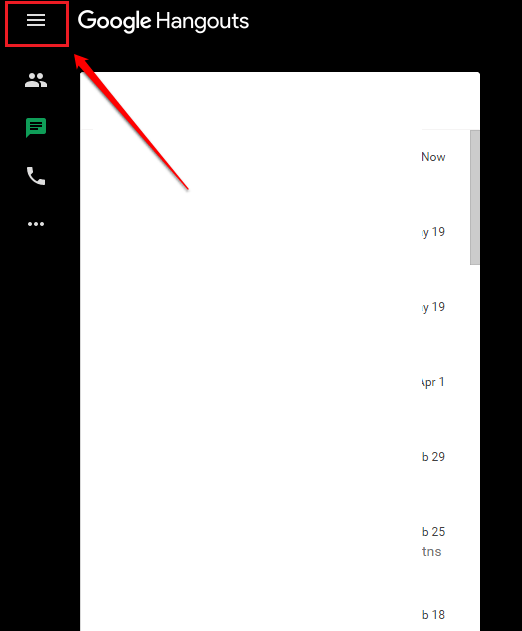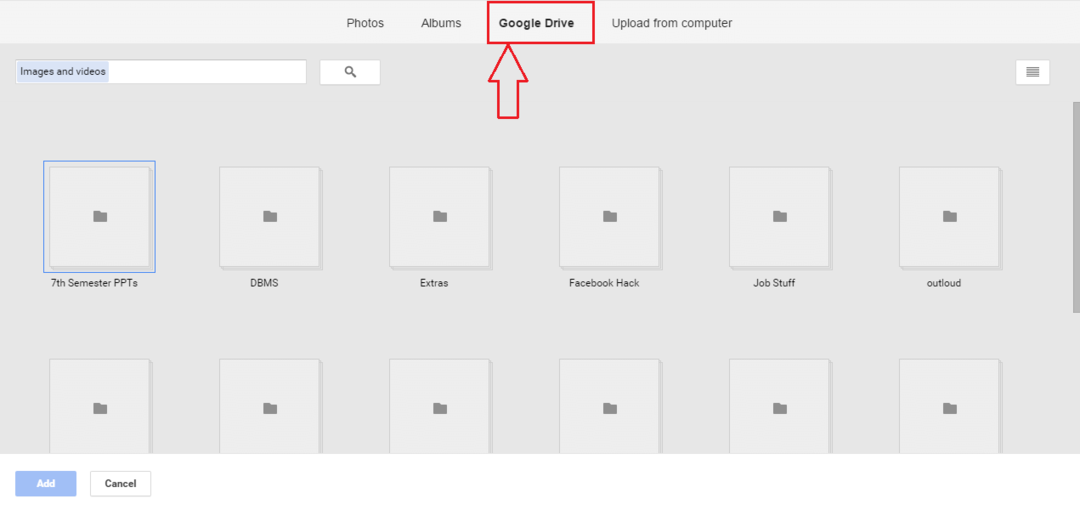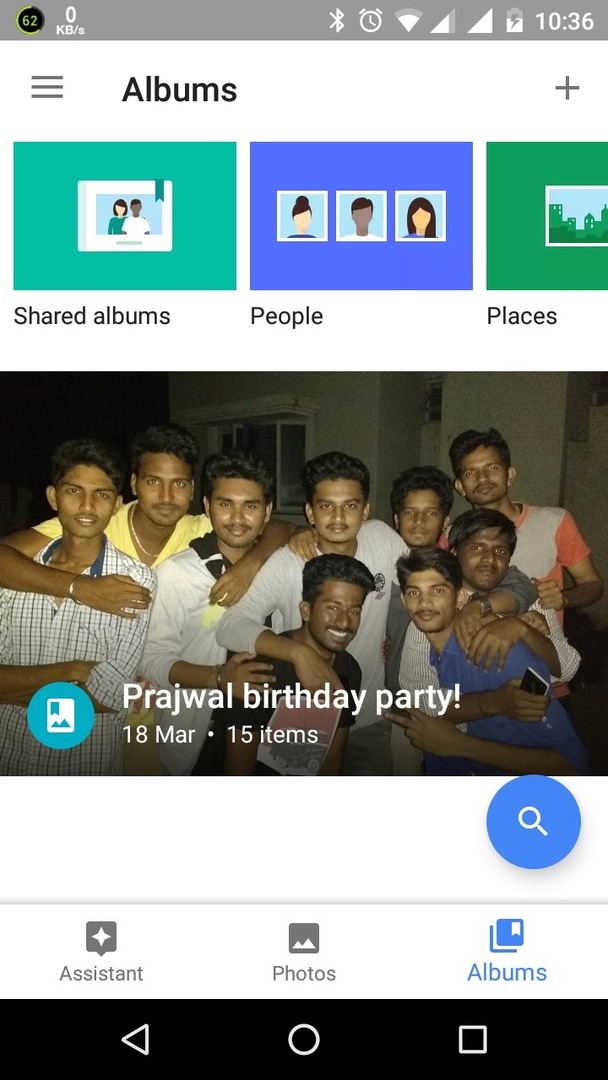Di Namratha Nayak
Molti utenti che dispongono di una versione desktop di Google Drive hanno segnalato di aver visto il messaggio di errore Errore durante il caricamento della DLL Python quando si apre l'applicazione o dopo aver avviato il processo di sincronizzazione. Questo errore indica un file DLL denominato python27.dll e visualizza an codice di errore 5.
Le possibili ragioni di questo errore con l'applicazione desktop Google Drive sono le seguenti:
- Un problema con le autorizzazioni che impediscono alla funzione di sincronizzazione di interagire con i server
- Incompatibilità di Google Drive con la versione Windows
- Mancanza di autorizzazioni amministrative
- Presenza di file di unità corrotti nella cartella temporanea
- Assenza del pacchetto ridistribuibile di Visual C++
- Versione precedente di Google Drive
Leggi questo articolo per ricevere assistenza se stai riscontrando questo errore con Google Drive sul tuo PC Windows.
Sommario
Correzione 1 – Modifica autorizzazioni
Gli utenti hanno scoperto che la modifica delle autorizzazioni della directory Temp li ha aiutati a superare questo problema con Google Drive.
1. premere Finestre + E per aprire il Esplora file.
2. Nella barra di navigazione, copia e incolla la seguente posizione:
%UserProfile%\AppData\Local\

3. Nel Locale Cartella, cerca il Temp cartella. Fare clic con il pulsante destro del mouse su di esso e scegli Proprietà.

4. Vai al Sicurezza scheda e fare clic su Avanzate pulsante nella parte inferiore della finestra.

5. Ora vedrai un elenco di autorizzazioni nel Impostazioni di sicurezza avanzate per Temp finestra.
6. Seleziona ogni autorizzazione in Voci di autorizzazione e clicca su Rimuovere pulsante. È necessario rimuovere tutte le voci di autorizzazione.

7. Spunta la casella accanto all'opzione Sostituisci tutte le voci di autorizzazione dell'oggetto figlio con voci di autorizzazione ereditabili da questo oggetto.
8. Clicca su Applicare e poi su ok per applicare le modifiche.

9. Ricomincia il tuo PC. Ora controlla se il problema è stato risolto dopo l'avvio.
Correzione 2: esegui l'eseguibile di Google Drive in modalità di compatibilità
1. premere Windows + S e digita Google Drive per cercare la posizione dell'eseguibile.
2. Fare clic con il pulsante destro del mouse sul risultato e scegli l'opzione Aprire la destinazione del file.

3. Nella finestra che si apre, tasto destro del mouse Su Eseguibile di Google Drive e seleziona Proprietà.

4. Nel Proprietà finestra, selezionare Compatibilità scheda.
5. Dai un'occhiata la casella accanto a Esegui questo programma in modalità compatibilità per sotto il Modalità di compatibilità gruppo. Usando il menu a discesa scegli Windows 7 nella lista.
6. Ora clicca su Applicare e poi su OK.

7. Doppio click per eseguire l'eseguibile e verificare se l'errore si verifica ancora.
Correzione 3 – Assegnare le autorizzazioni amministrative a Drives Executable
1. Segui il Passi 1 – 4 in Correggi 2 dato sopra.
2. Nel Compatibilità scheda, tic Tac la casella accanto a Esegui questo programma come amministratore.
3. Clicca su Applicare e poi su ok per salvare le modifiche.

4. Apri Google Drive e controlla se il problema è stato risolto.
Correzione 4 – Elimina file in Temp
1. premere Finestre + R aprire Correre. Tipo %UserProfile%\AppData\Local\ e premi Invio.
2. Trova il Temp cartella e aprila.

3. premere Ctrl + A per selezionare tutti i file nel Temp cartella.
4. Per eliminare questi file temporanei, premere Maiusc + Canc.

5. Riavviare il tuo sistema e controlla se il problema è stato risolto.
Correzione 5 – Installa Microsoft Visual C++ 2008 SP1 Redistributable Pack
1. Apri il browser e fai clic su questo collegamento per scaricare il Pacchetto ridistribuibile Visual C++ 2008 SP1.
2. Seleziona il linguaggio e clicca su Scarica pulsante.

3. Ora seleziona l'eseguibile in base alla versione di Windows. Dai un'occhiata vcredist_x86.exe se stai usando una versione a 32 bit, altrimenti seleziona vcredist_x64.exe.

4. Clicca su Prossimo e attendi il download dell'eseguibile.
5. Apri l'eseguibile e completa il processo di installazione.
6. Al termine dell'installazione, ricomincia il tuo PC e controlla se il problema persiste.
Correzione 6 – Aggiorna Google Drive all'ultima versione
1. Aprire Esegui (Windows + R) e digita appwiz.cpl aprire Programmi e caratteristiche.

2. Scorri verso il basso e cerca Google Drive nell'elenco dei programmi installati.
3. Fare clic con il pulsante destro del mouse su di esso e scegli Disinstalla. Conferma il processo di disinstallazione facendo clic su sì nel UAC.

4. Ricomincia il PC al termine della disinstallazione.
5. Apri il browser e fai clic su questo collegamento scaricare Google Drive per desktop.
6. Clic sul Scarica Drive per desktop pulsante per scaricare il programma di installazione.

7. Completa il processo di installazione utilizzando l'eseguibile scaricato e seguendo le istruzioni sullo schermo.
8. Al termine dell'installazione, ricomincia il tuo PC e controlla se l'errore persiste.
Grazie per aver letto.
Ci auguriamo che tu sia in grado di utilizzare Google Drive senza alcun errore DLL Python dopo aver seguito le correzioni in questo articolo. Commenta e facci sapere la correzione che ti ha aiutato a risolvere il problema.